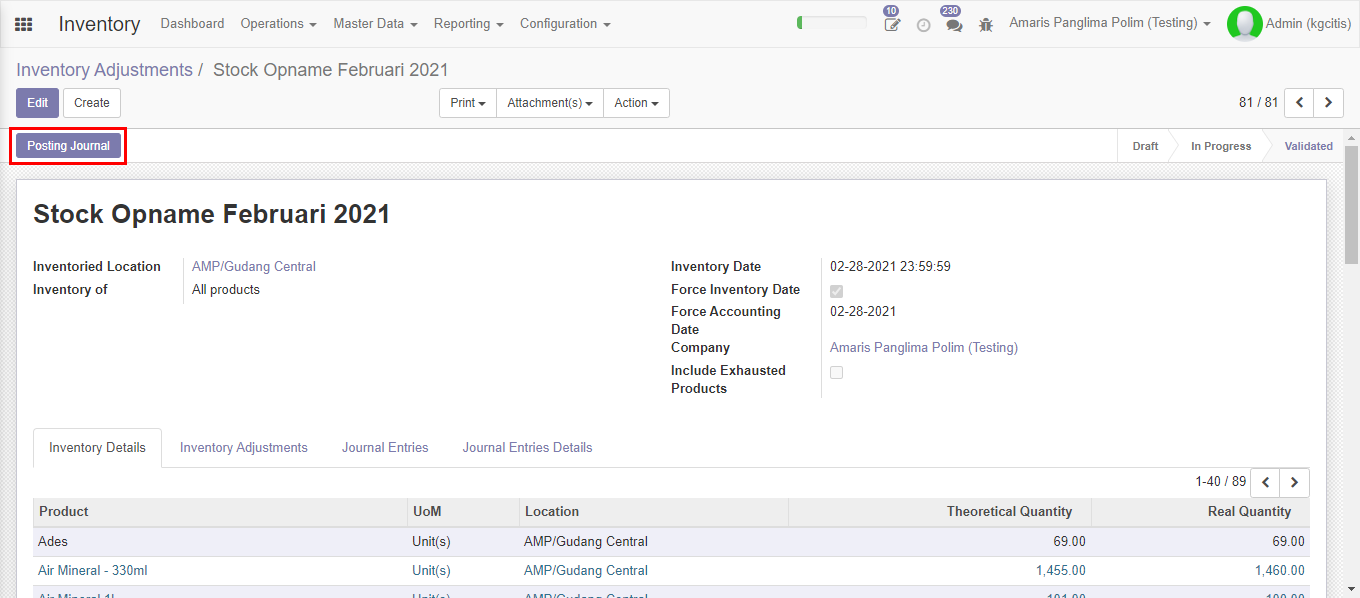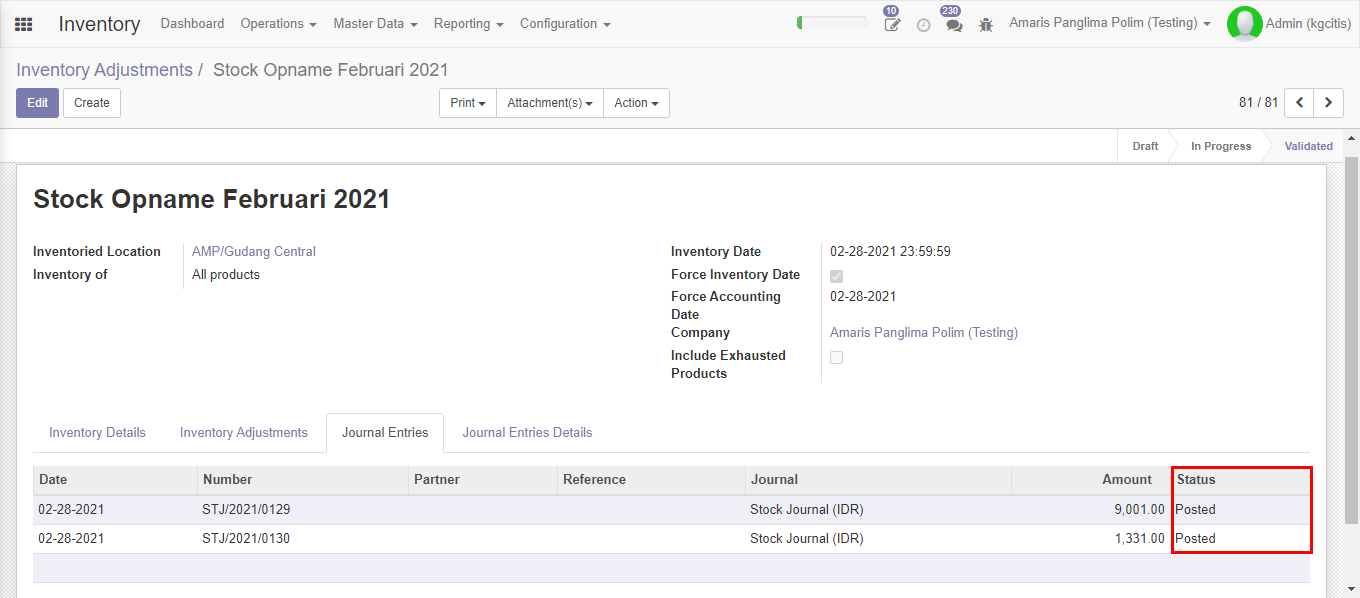Melakukan Inventory Adjustment
Anda dapat melakukan inventory adjustment (stock opname) melalui menu Inventory Adjustments (\Inventory\Operations\Inventory Adjustments). Inventory Adjustment dilakukan untuk mengupdate jumlah Stok Gudang sebenarnya.
Notes: Sebelum melakukan Inventory Adjustment, Anda dapat Mencetak Stock List untuk melihat Daftar Stock dan jumlah Stock di Gudang
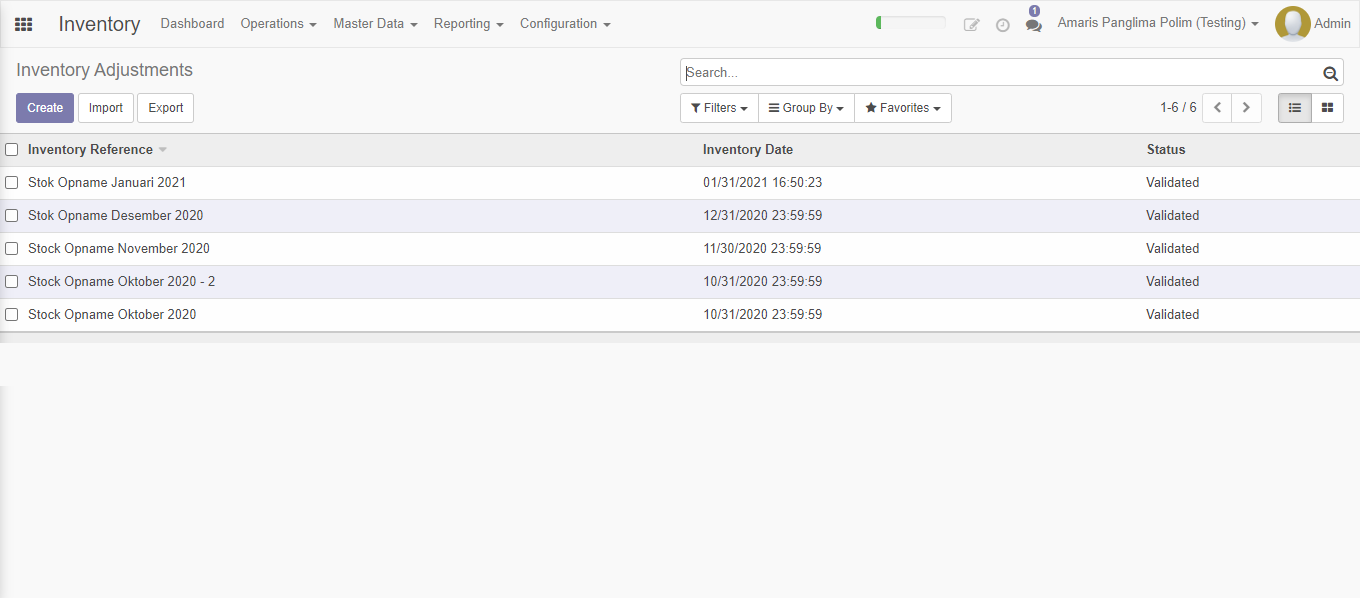
- Klik tombol
, sehingga layar New ditampilkan
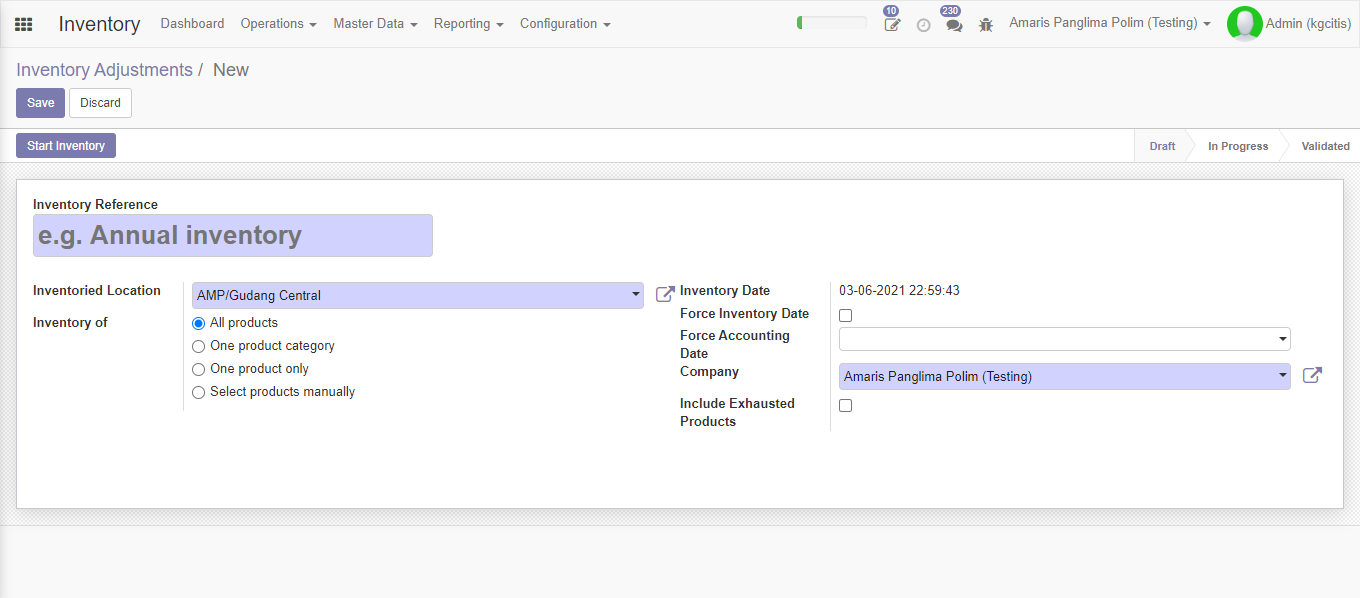
- Isi data pada setiap field
- Input nama Inventory Adjustment pada Field Inventory Reference
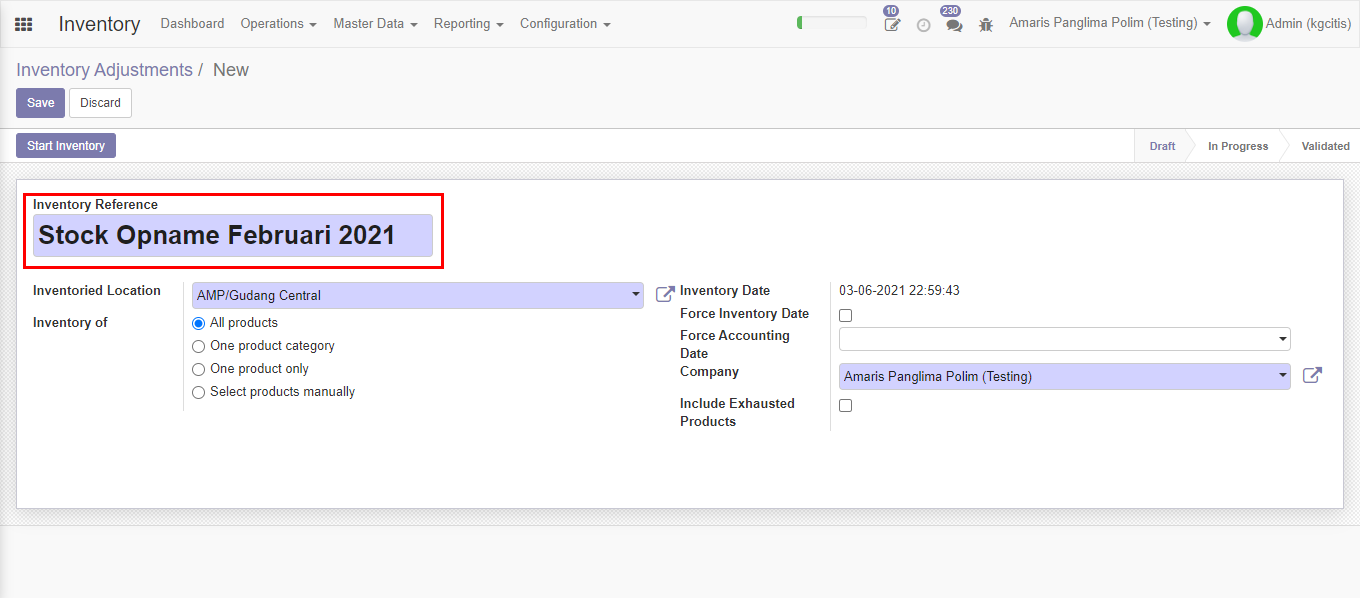
- Pastikan Inventoried Location yang dipilih adalah lokasi Gudang Central
- Untuk Inventory Of yang dipilih adalah All Products
- Centang checkbox Force Inventory Date
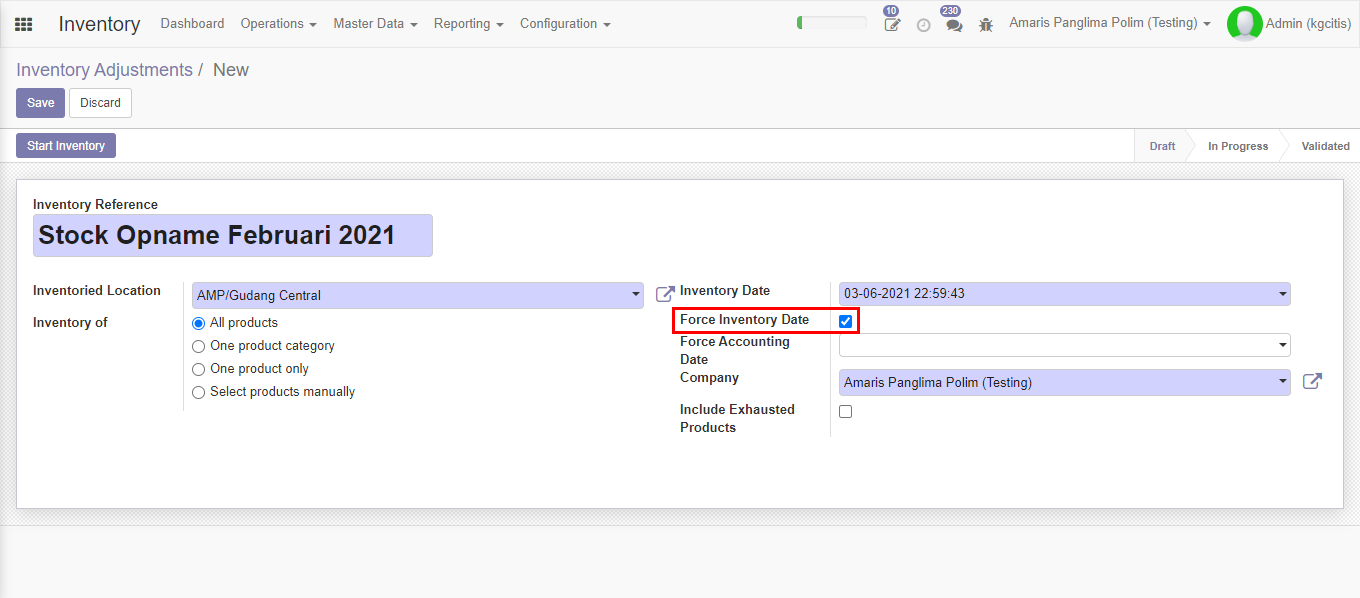
- Input Inventory Date sesuai tanggal terakhir bulan untuk Stock Opname yang dilakukan. * Pastikan Force Accounting Date tanggalnya sama dengan Inventory Date
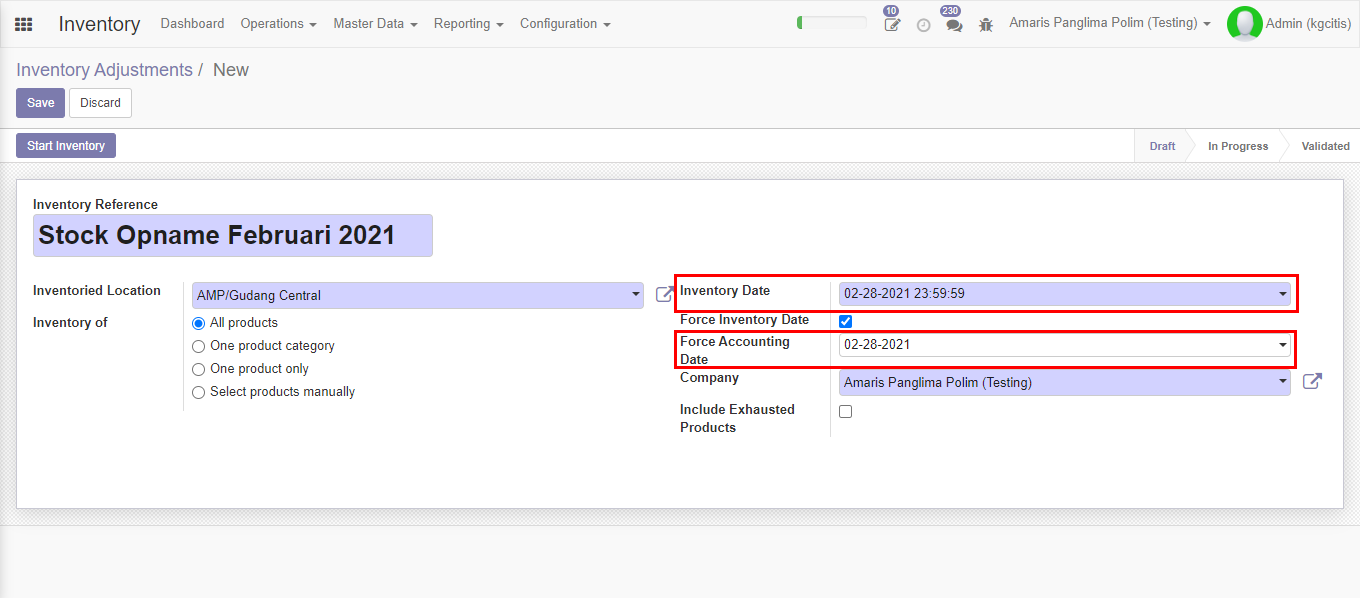
Notes:
- Inventory Date merupakan tanggal Stock yang akan di-adjustment
- Inventory Date harus di isi dengan waktu 23:59:59 agar Stock yang di-adjusment adalah Final Stock di tanggal tersebut
- Force Accounting Date merupakan tanggal journal yang tercipta dari Inventory Adjustment yang dilakukan
- Anda tidak dapat mengubah Inventory Date dengan tanggal yang Period nya sudah lewat
- Klik tombol
, kemudian klik tombol
sehingga Tab Inventory Details ditampilkan
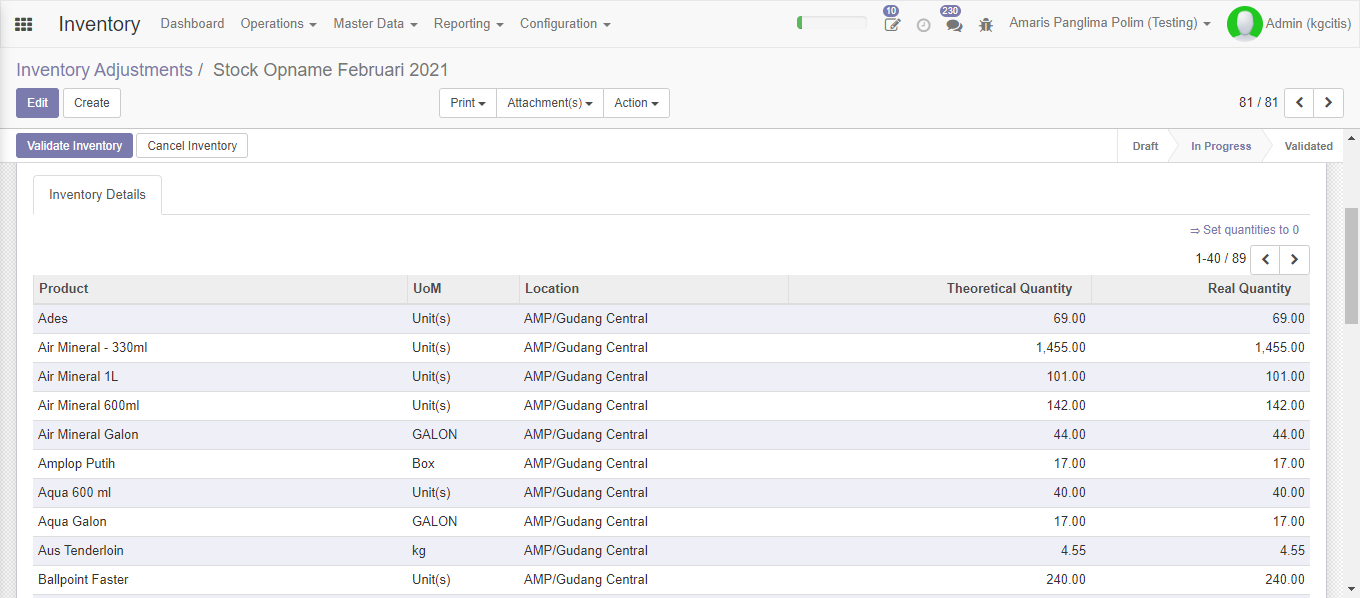
- Theoretical Quantity merupakan Qty yang tercatat oleh sistem
- Real Quantity merupakan Qty yang sesungguhnya. Real Quantity merupakan Qty yang dapat kita ubah sesuai dengan Stock sesungguhnya di Gudang
- Input Qty Stock sesungguhnya pada Field Real Quantity
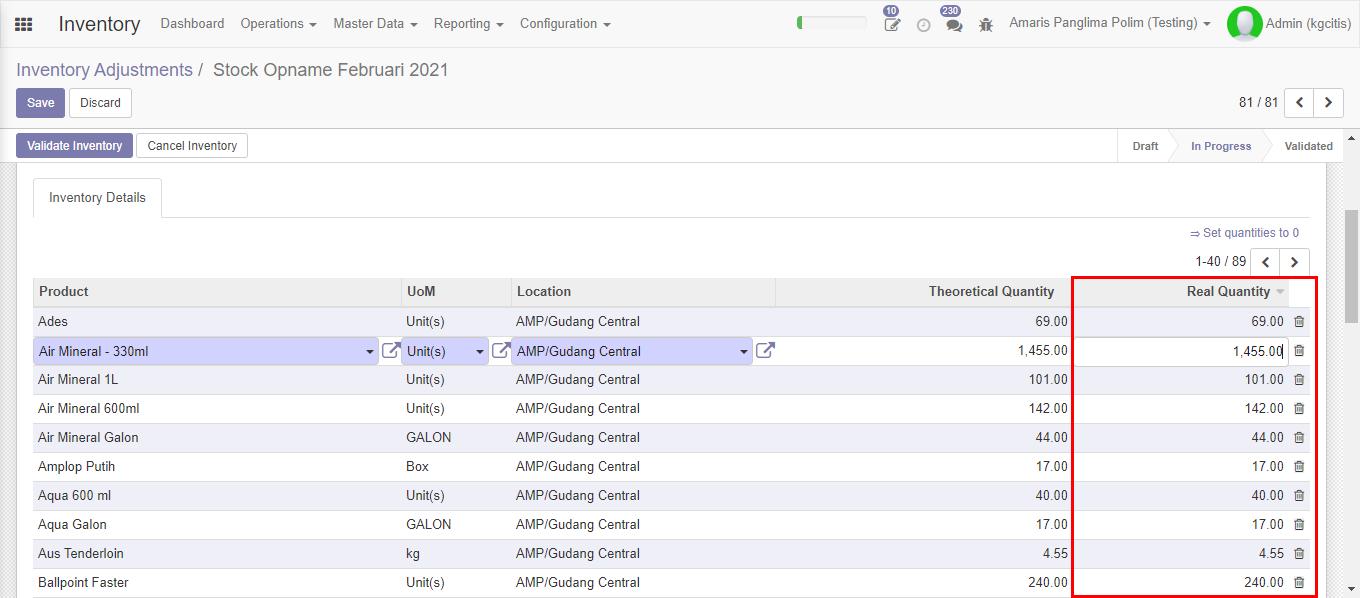
Produk yang Real Qty nya diubah, baris produk tersebut akan berwarna Biru
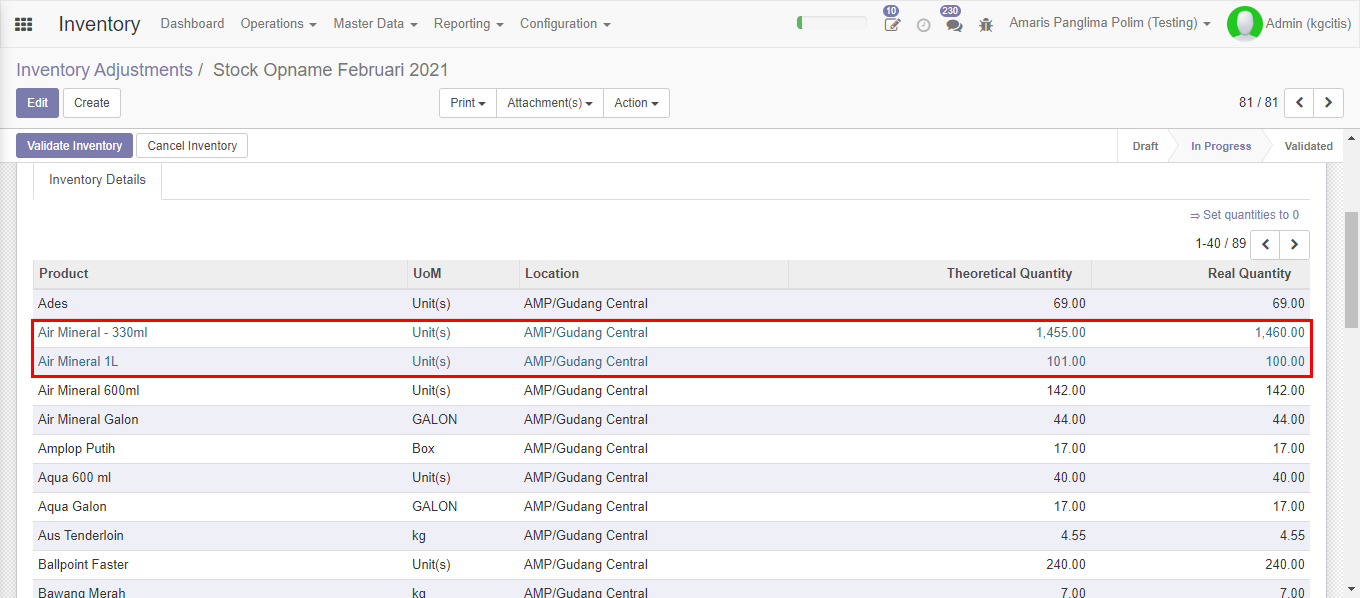
- Setelah menginput Real Quantity, cetak Report Physical Count. Klik tombol
dan pilih Physical Count Report Stock Opname
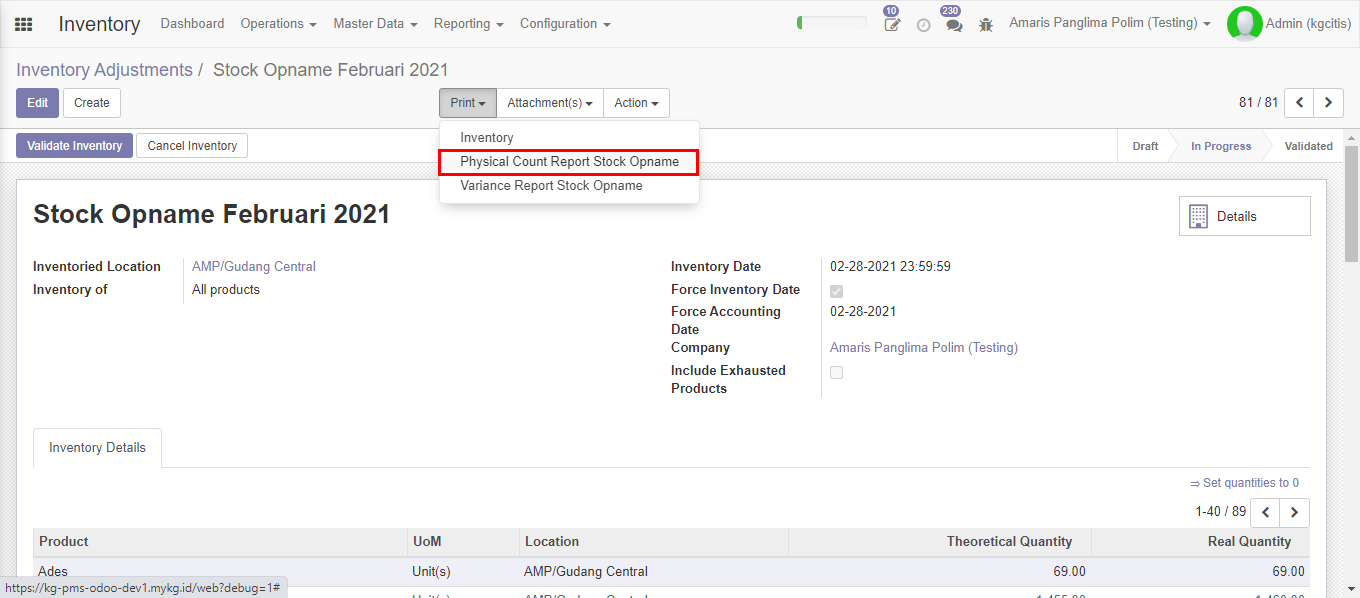
- Klik tombol
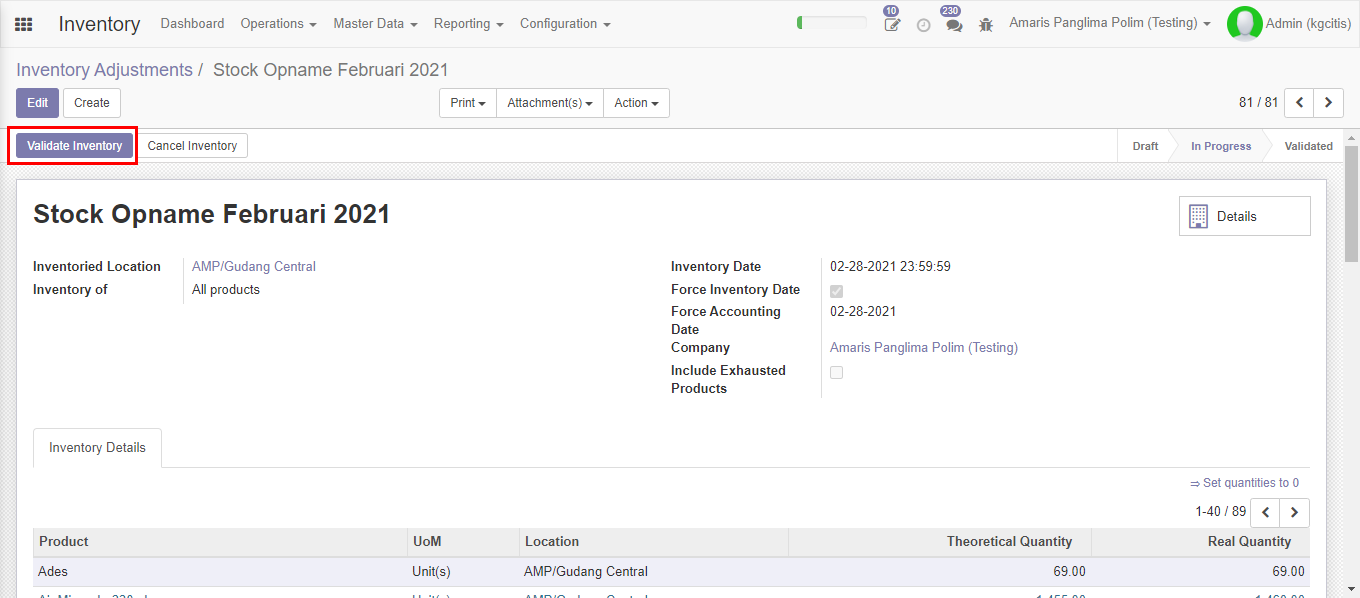
Sehingga status Inventory Adjustment berubah menjadi Validated dan sistem menampilkan Tab Inventory Adjustments, Journal Entries, dan Journal Entries Details
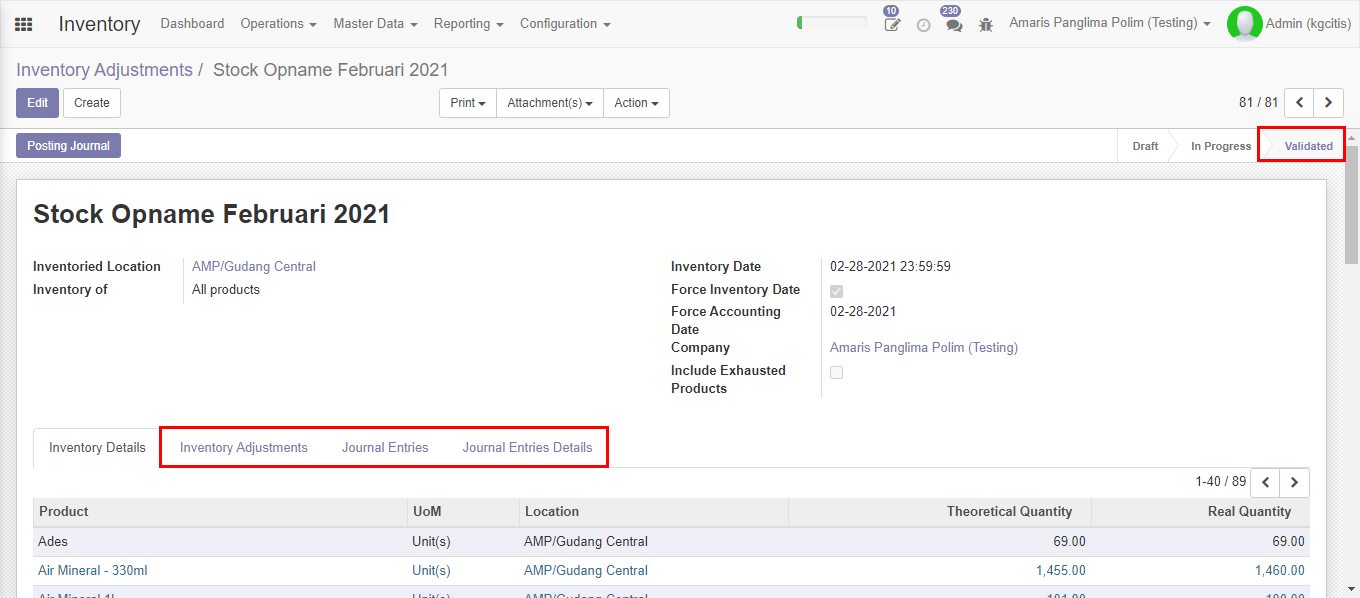
Pada Tab Inventory Adjustments, Anda dapat melihat daftar produk yang dilakukan adjustment
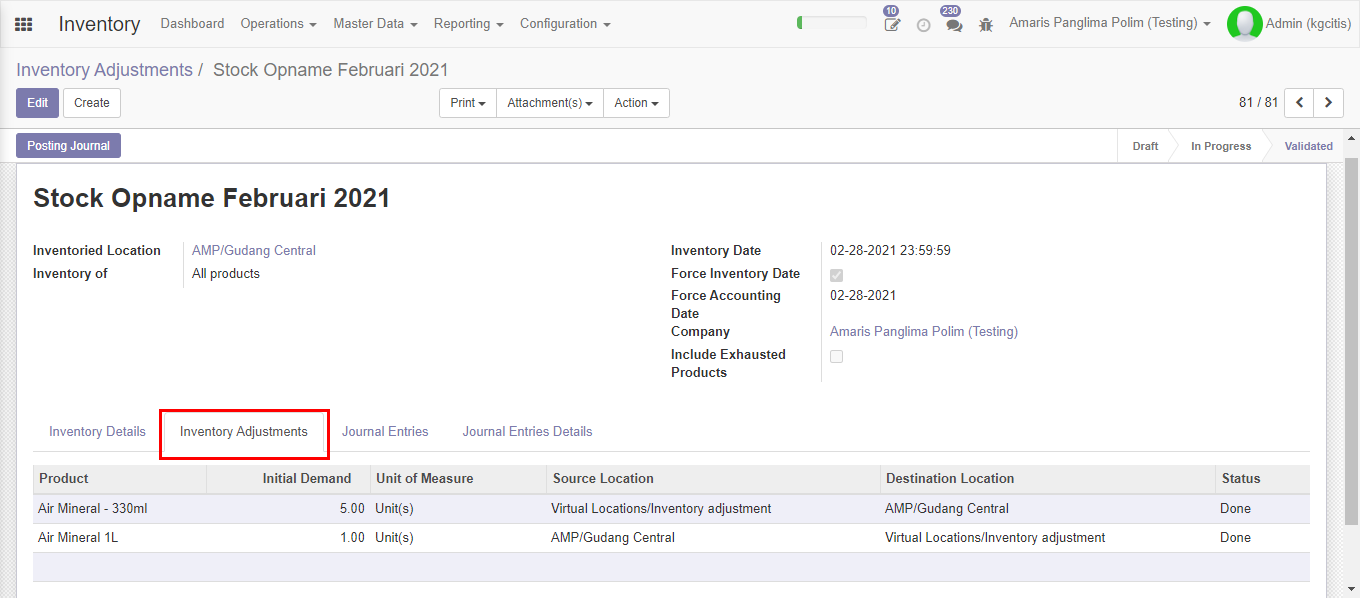
Pada Tab Journal Entries, Anda dapat melihat journal yang tercipta dan Total Amount dari Adjustment yang dilakukan
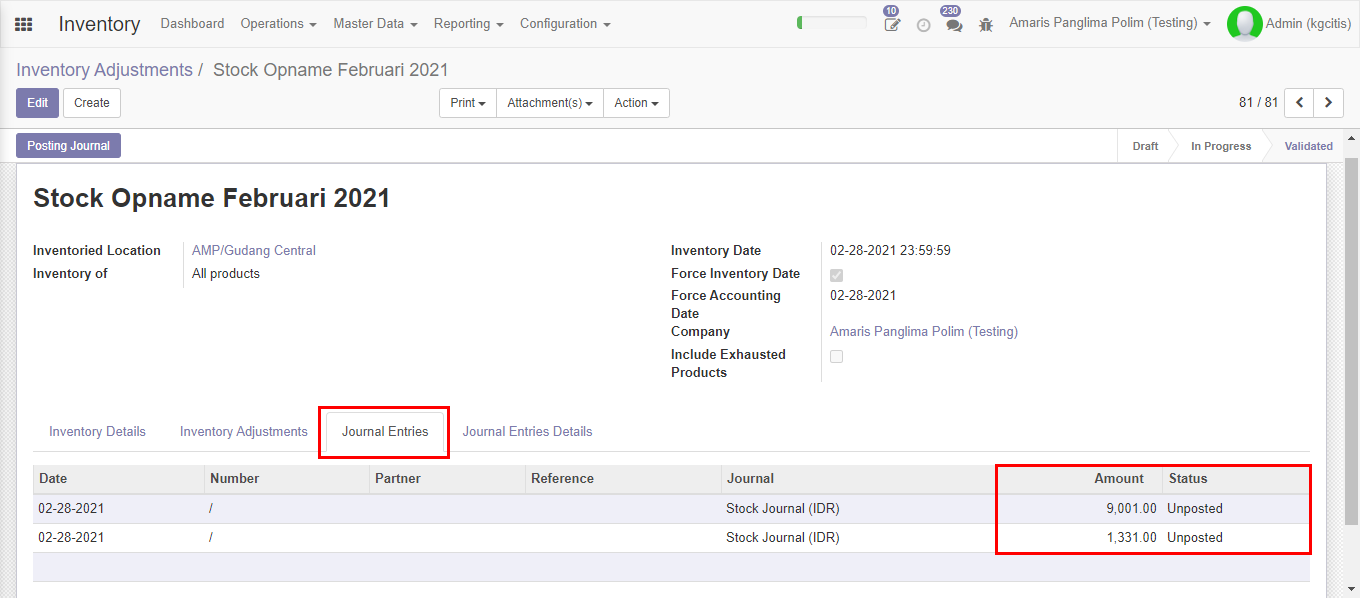
Notes: Setelah Validate Inventory Adjustment, sistem otomatis membuat journal dengan status Unposted
Pada Tab Journal Entries Details, Anda dapat melihat detail account dari journal yang tercipta. Pada Tab ini, Anda dapat mengubah account expense atas Adjusment yang dilakukan
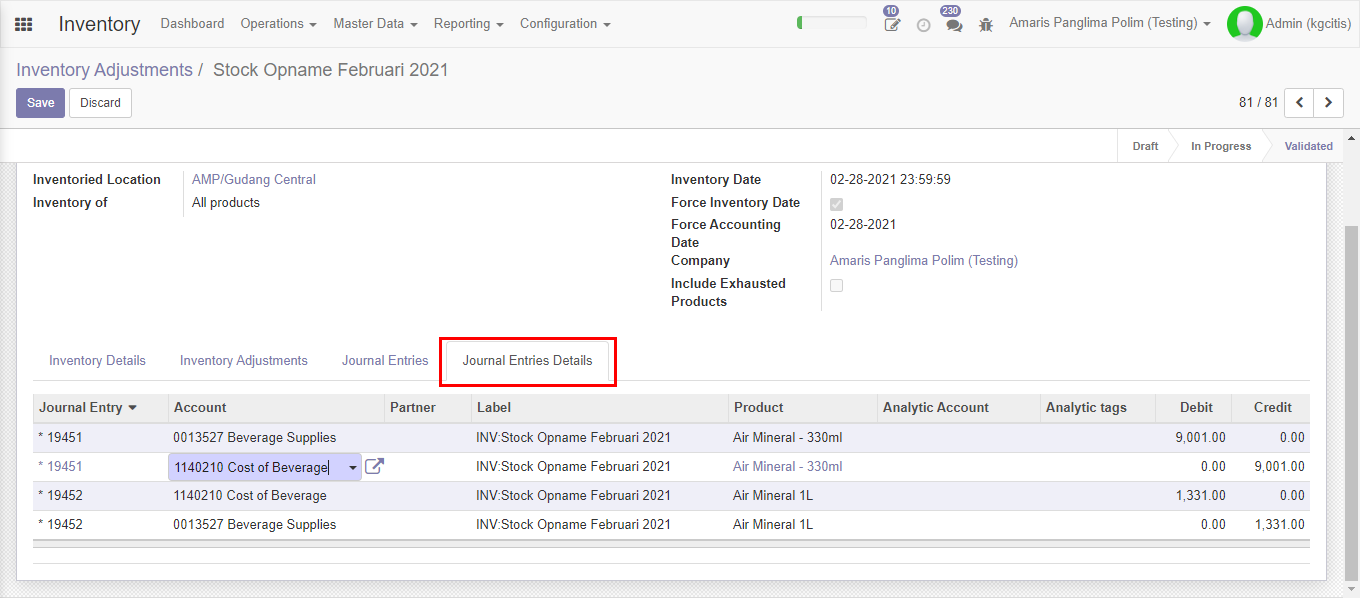
- Cetak Variance Report. Klik tombol
dan pilih Variance Report Stock Opname
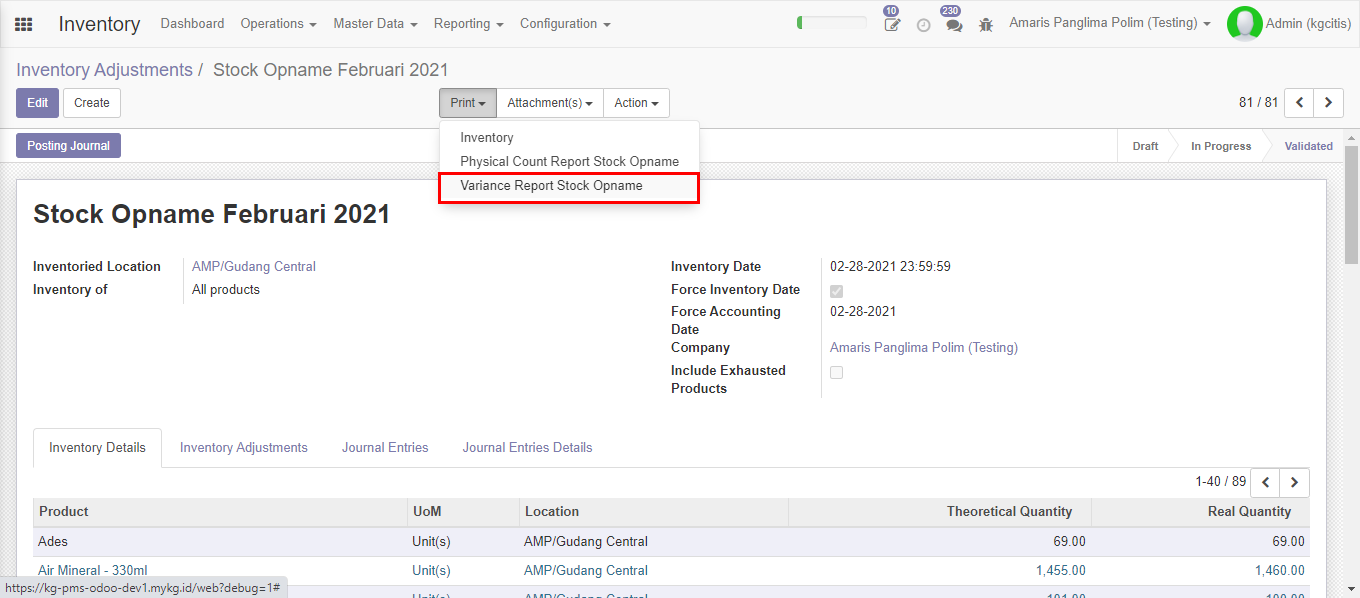
- Klik tombol
untuk Posting Journal